在word中将纵向页面改成横向页面的方法
设置页面大小就是选择使用的纸型,在Word中,用户可以根据实际需要对页面的大小进行设置,可以选择Word内置的文档页面纸型;如果没有需要的内置纸型, 也可以自定义纸张的大小,下面小编就为大家介绍word怎么将纵向页面改成横向页面方法,一起来看看吧!
步骤:
更改纸张方向
1、打开word,点击【页面布局】,如下图。
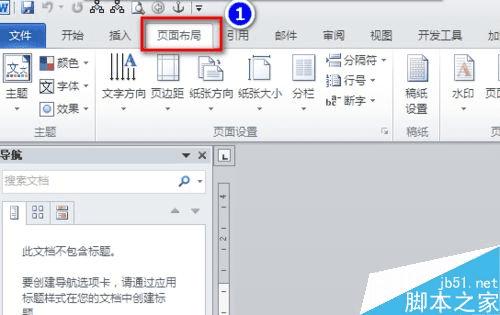
2、点击【纸张方向】,如下图,选择你需要的方向。
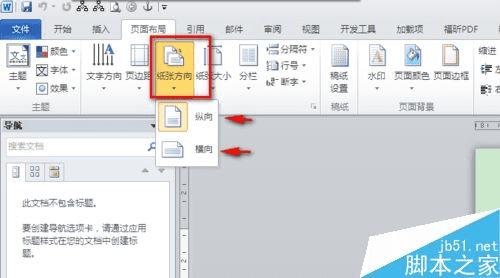
3、最终效果如下图所示。
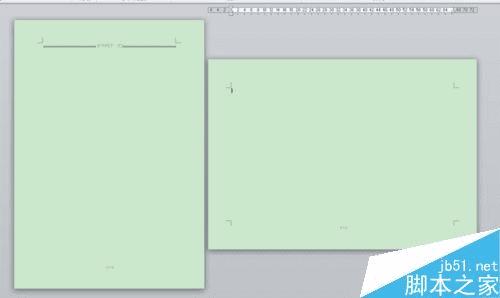
更改纸张大小
1、点击【页面布局】,如下图。
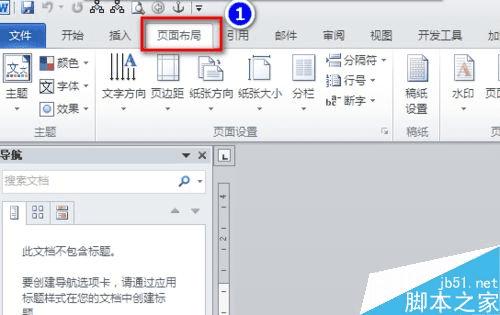
2、点击【纸张大小】,如下图,下拉菜单中选择你想要的纸张大小,如A3,A4等
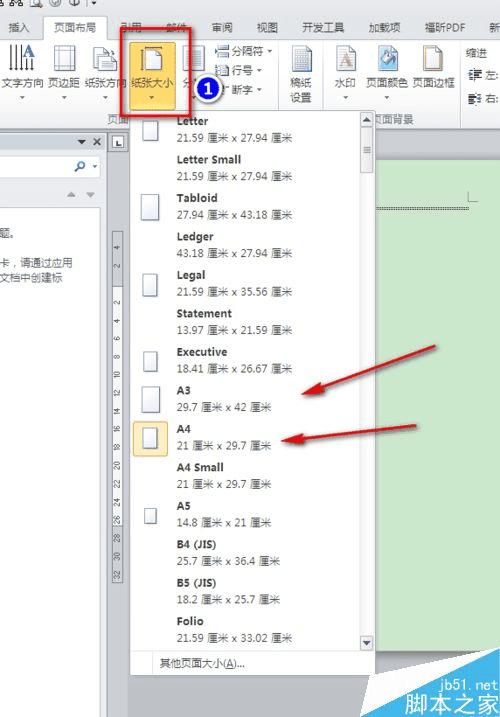
最终效果如下图。
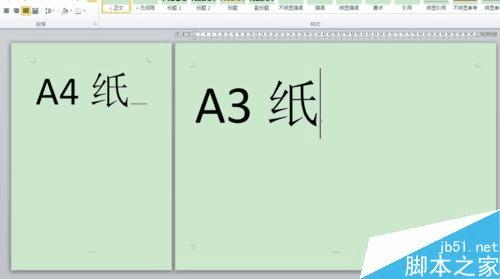
以上就是word怎么将纵向页面改成横向页面方法介绍,操作很简单的,大家学会了吗?希望这篇文章能对大家有所帮助!
本文地址:http://www.45fan.com/dnjc/82501.html
